Cara Mendengarkan Spotify Offline dengan/tanpa Premium
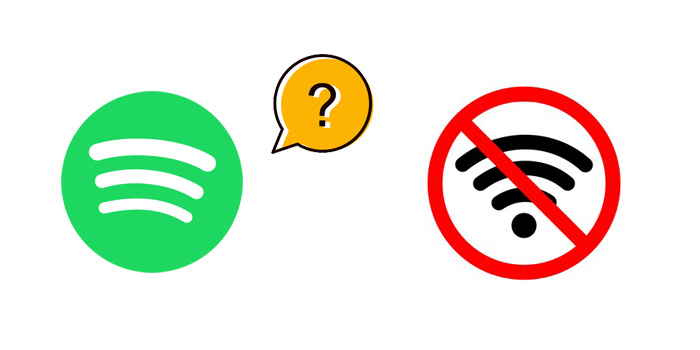
Pengguna Spotify Free dapat mengakses lagu Spotify yang didukung iklan dalam kualitas suara yang lebih rendah sementara pengguna Premium dapat mendengarkan lagu Spotify bebas iklan dan berkualitas tinggi. Selain itu, pengguna Spotify Free dibatasi untuk mengakses lagu Spotify dengan koneksi jaringan sepanjang waktu, sementara pengguna Spotify Premium dapat mengunduh lagu Spotify untuk didengarkan secara offline.
Pada artikel ini, kami akan menunjukkan cara menggunakan Spotify dalam mode offline dengan akun premium langkah demi langkah. Selain itu, kami akan memperkenalkan Anda cara sederhana namun efisien untuk mendengarkan Spotify offline tanpa premium.
Cara Mendengarkan Spotify Offline dengan Premium
Jika Anda adalah pengguna Spotify berbayar, Anda dapat menggunakan Spotify dalam mode offline untuk menikmati lagu Spotify secara offline.
Sebelum dapat offline, Anda perlu mendownload musik agar tersedia tanpa koneksi internet. Sekarang mari kita lihat lebih detail:
Langkah 1. Buka daftar putar yang ingin Anda unduh.
Langkah 2. Aktifkan Download, ketika Anda melihat panah hijau kecil, itu berarti download telah berhasil diselesaikan.
Langkah 3. Buka Spotify, klik File di menu Windows di bagian atas layar dan pilih Offline Mode.
Catatan: Jika Anda pengguna Mac, klik Spotify di menu Apple di bagian atas layar dan pilih Mode Offline.
Cara Mendengarkan Spotify Offline tanpa Premium
Jika Anda adalah pengguna Spotify Free, Anda tidak dapat mengunduh musik Spotify seperti yang dilakukan pelanggan berbayar, tetapi Anda dapat beralih ke Free Spotify Music Downloader– alat pihak ketiga yang populer untuk menyimpan lagu Spotify sebagai MP3/AAC/WAV /FLAC/AIFF/ALAC/AUTO file lokal sehingga Anda dapat mendengarkannya secara offline.
Langkah 1: Klik tombol "Tambahkan Trek". Salin dan tempel URL lagu Spotify ke dalam kotak di Free Spotify Music Downloader, lalu klik tombol "Parsing" untuk melanjutkan.
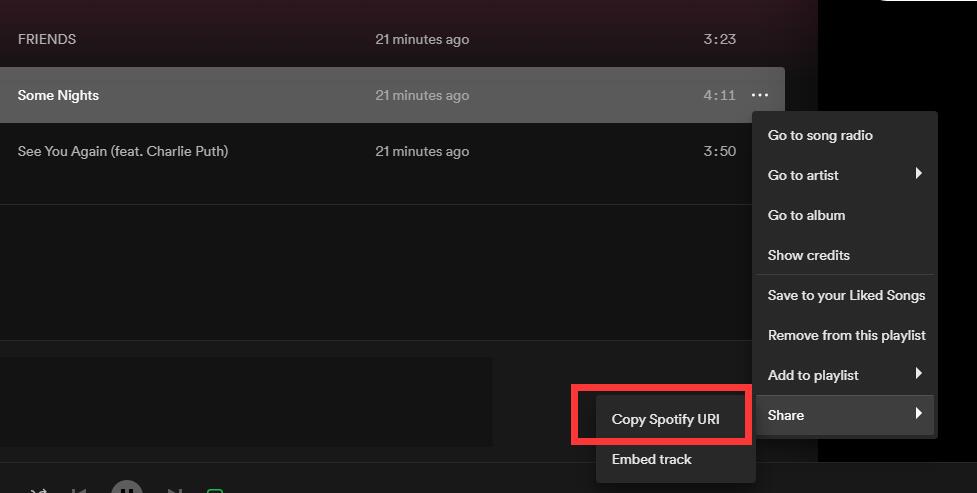

Setelah beberapa saat, semua informasi tentang lagu Spotify akan ditampilkan, seperti Judul, Artis, Nama Album, dan Durasi. Klik "OK" untuk mengonfirmasi dan melanjutkan ke langkah berikutnya.

Langkah 2: Pilih format audio keluaran dari daftar tarik-turun "Profil" atau Anda dapat mengeklik "Pengaturan" untuk mengubah Bit Tate dan Sample Rate.

Langkah 3: Pilih tujuan keluaran dan kemudian klik "Mulai" dan itu akan mulai mengunduh dan mengonversi lagu Spotify, daftar putar, album, dan Podcast ke MP3, AC, FLAC, WAV, AIFF, ALAC, AUTO, dan file audio umum lainnya .

